Sådan ser du Discord-historien: Rejsen ind i arkiver – TechCult
Miscellanea / / June 24, 2023
Adgang til din Discord-historik er en ligetil proces, der giver dig mulighed for at gennemgå tidligere samtaler og vigtige oplysninger. Opdag, hvordan du nemt kan se din Discord-historie og aldrig gå glip af et beat i dine digitale samtaler.

Indholdsfortegnelse
Sådan ser du Discord-historien
Med Discords omfattende funktioner er det en leg at udforske tidligere samtaler og interaktioner. Fra gennemgang af meddelelser og vedhæftede filer til adgang til serverlogfiler har det aldrig været nemmere at opdage tidligere begivenheder på Discord. Fortsæt med at læse for at finde ud af hvordan!
Kan jeg se min Discord-serverhistorik?
Ja, kan du se din Discord-serverhistorik.
Discord giver brugerne mulighed for at se gamle beskeder enten direkte fra beskederne eller fra serverne. I dette afsnit vil vi forklare dig de forskellige metoder til at kontrollere din Discord-serverhistorik.
Metode 1: Brug af In: Channel Command
Du kan bruge kommandoen in: channel til at se de ældste beskeder. Det er en tidsbesparende metode, der sparer dig for at rulle gennem beskeder ved at filtrere de ældste og de mest relevante beskeder. Følg nedenstående trin for at bruge kommandoen i: kanal for at se Discord-historikken.
1. Åben Uenighed på din pc og naviger til server eller kanall hvor du vil se din historie.
2. Klik på søgefelt vises øverst på skærmen.
3. Vælg i: kanal mulighed fra rullelisten.

4. Vælg din kanal og alle beskeder vil blive vist.

5. For at se den ældste beskedhistorik kan du klikke på Gammel.

Dette er den nemmeste metode til at se din Discord-historik. Du kan bruge fra: brugerindstilling til at se en vens beskedhistorik.
Læs også:Sådan låser du en kanal på Discord
Metode 2: Brug af Discordmate Extension
De brugere, der får adgang til Discord ved hjælp af Chrome-browseren, tilføjer almindeligvis Discordmate-udvidelsen til deres browsere. Men du vil blive overrasket over at vide, at du kan bruge denne udvidelse til at se og tjekke din Discord-serverhistorik ved at følge trinene nedenfor.
1. Tilføj Discordmate forlængelse til din Chrome-browser.
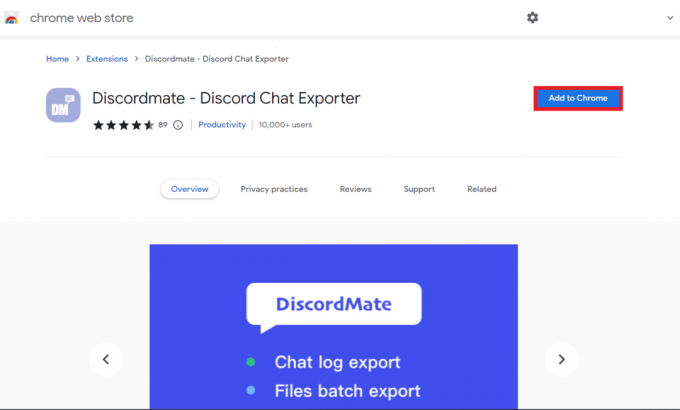
2. Åbn Discord og derefter klik på serveren hvor du ønsker at se Discord-historien.

3. Klik på udvidelsesikonet og vælg Discordmate.
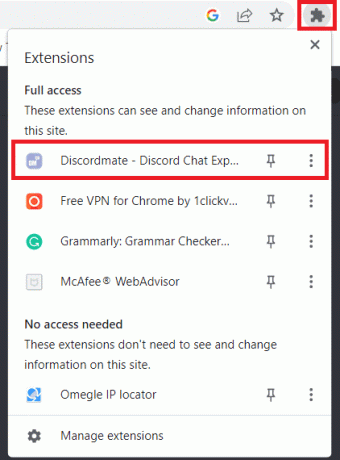
Bemærk: forlængelsen vil anmode dig om start- og slutdatoerne, inden for hvilke du har modtaget eller sendt beskederne.
4. Klik på Søgelinje når du er færdig med at indtaste datoerne. Du kan se antallet af beskeder, som du kan downloade og se.
5. Vælg filformat hvor du ønsker at se Discord-chathistorikken.
Bemærk: Det er tilrådeligt at vælge CSV-format til dette formål.
6. Klik på Eksport for at downloade Discord-chathistorikken og se den ved hjælp af MS Excel.
Du kan bruge denne metode til at se Discord-chathistorik i henhold til den specifikke dato. Vær opmærksom på, at denne metode kun virker, hvis du bruger Chrome-browseren til at få adgang til Discord.
Læs også:Sådan ser du Discord-servere, du forlod
Metode 3: Brug History Tracker til Discord
Discord historie trackere er ekstremt effektive og giver de bedste resultater. Du følger trinene nedenfor for at bruge historiesporingen til Discord.
1. Installer Tampermonkey udvidelse på din browser.

2. Besøg Discord historie tracker og klik på Tampermonkey.
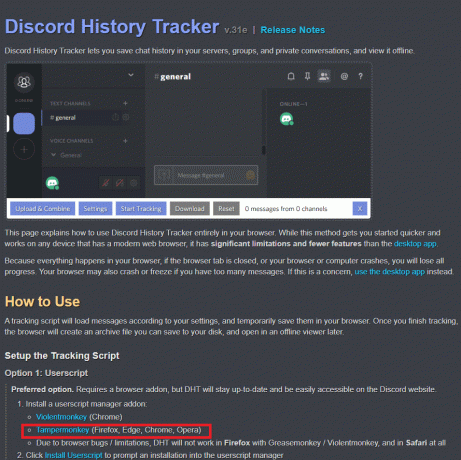
3. Åbn Discord i browseren, og klik på DTH ikon vises øverst på siden.
4. Klik nu på Start sporing for at spore alle beskeder fra Discord.
Bemærk: Discord vil angive de beskeder, der spores, nederst på skærmen.
5. Klik på Hent mulighed for at downloade historikken i .txt-format.
6. Klik nu på Indlæs fil og vælg den downloadede fil for at se Discord-chathistorik.
Læs også:Sådan ser du Discord-profilen
Du kan nu se forskellige oplysninger relateret til chats som dato, timing, afsender, brugernavn osv. Det er vigtigt at bemærke, at den downloadede fil ikke bliver gemt på din enhed. Så hvis du ønsker at se Discord-historikken igen, skal du indlæse filen igen.
Vi håber, at vores guide hjalp dig til se din Discord-serverhistorik. Uanset om du er nysgerrig efter en bestemt samtale eller har brug for at undersøge en tidligere begivenhed, giver Discord værktøjerne til at få adgang til og gennemgå tidligere meddelelser, vedhæftede filer og serverlogfiler. Stil dine spørgsmål i kommentarfeltet nedenfor.
Henry er en erfaren teknologiskribent med en passion for at gøre komplekse teknologiemner tilgængelige for hverdagens læsere. Med over ti års erfaring i teknologibranchen er Henry blevet en pålidelig kilde til information for sine læsere.



